App Store'da o kadar çok harika uygulama var ki, hemen hemen her şeyi ve hayal edebileceğiniz her şeyi yapabilirsiniz. Daha üretken olmaktan mali durumunuzu daha iyi yönetmeye veya arkanıza yaslanıp iOS'un sunduğu en iyi oyunlardan bazılarının keyfini çıkarmaya kadar, bunun için gerçekten bir uygulama var.
İçindekiler
- İlgili Okuma
- iPhone ve iPad'deki Uygulamalar İçin Para İadesi Nasıl Alınır
-
Geri Ödeme İsteği Durumu nasıl kontrol edilir
- İlgili Mesajlar:
İlgili Okuma
- iOS 15 ve iPadOS 15 için En İyi Uygulamalar
- iTunes veya App Store'da Yetkisiz Apple Satın Alma İşlemlerini Nasıl Bildiririm?
- App Store sorunları? Sorunlarınızı nasıl çözersiniz?
- App Store'da MacOS ve iOS Uygulamalarını Birlikte Satın Alın
- iPhone ve iPad'de App Store Dolandırıcılığı Nasıl Bildirilir?
Ancak bazen bir uygulama reklamı yapıldığı gibi çalışmayabilir veya düşündüğünüz kadar harika bir uygulama olmayabilir. Bu durumlarda, uygulamayı edinmenin veya tüm özelliklerin kilidini açmanın maliyeti olan birkaç doları kaybetmemek için geri ödeme almayı denemek isteyebilirsiniz.
iPhone ve iPad'deki Uygulamalar İçin Para İadesi Nasıl Alınır
Uygulama geliştiricilerinin uygulama içi satın alma modeline geçiş yapmasından yakınan pek çok kişi olsa da, bu aslında iyi bir şey. Birincisi, zor kazanılan paranızı harcamanız gerekip gerekmediğine karar vermeden önce size bir uygulamayı test etme yeteneği verir. Ancak aynı zamanda uygulamaların durgunluk ve unutulma yerine aktif olarak geliştirilmesini sağlar.
Madalyonun diğer tarafında, uygulamanın sizin için çalışmadığına karar verdiğiniz ve para iadesi istediğiniz bir durumla karşılaşabilirsiniz. Ne yazık ki, App Store'da bulunacak bir "satın alma iadesi" düğmesi yok. Bunun yerine Apple, geri ödemenin gözden geçirilmesini gerektirdiğinden süreci biraz daha karmaşık hale getiriyor. Satın aldığınız iPhone ve iPad'deki uygulamalar için nasıl geri ödeme alabileceğiniz aşağıda açıklanmıştır.
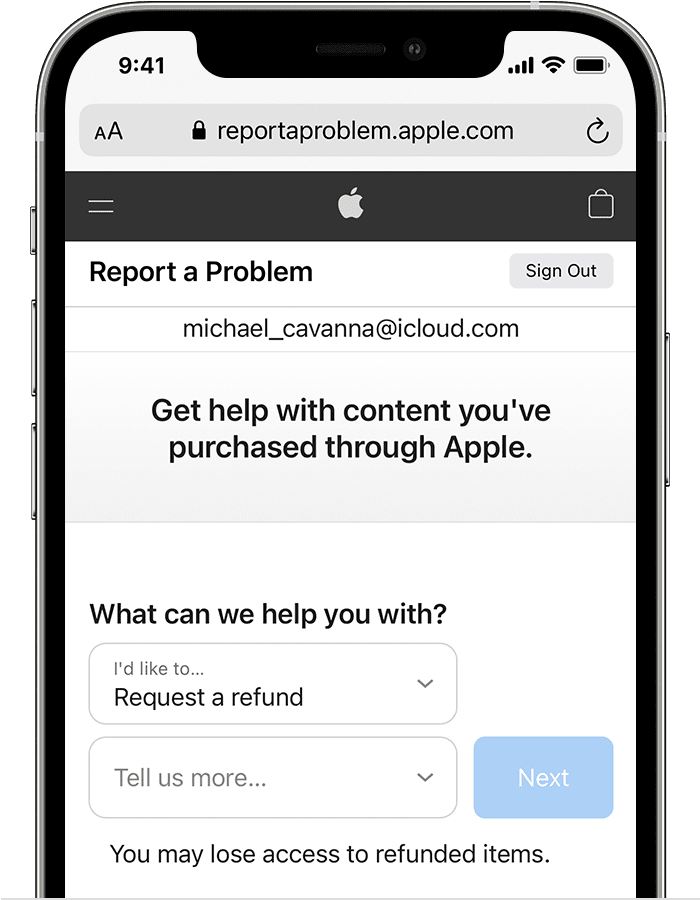
Açık Safari iPhone veya iPad'inizde.
- Şu yöne rotayı ayarla raporproblem.apple.com.
Uygulamayı satın almak için kullanılan Apple Kimliği ile giriş yapın.
Açılır kutuya dokunun ve Geri Ödeme İste'yi seçin.
İkinci açılır kutuda, geri ödeme için bir neden seçin.
Tıkla Sonraki buton.
Para iadesi almak istediğiniz uygulamayı bulana kadar kaydırın.
Uygulama seçildikten sonra, simgesine dokunun. Göndermek web sayfasının üst kısmındaki düğmesine basın.
Yukarıdaki adımların uygulanması, Apple'ın size geri ödeme talep edemeyeceğinizi söylemesine neden olursa, bunun birkaç nedeni olabilir. Bunun en olası nedeni, ücretin hala beklemede olmasıdır; bu, Apple'ın henüz ücreti geri ödemeyi deneyemeyeceği anlamına gelir. Bunu aşmak için, şarj bitene kadar beklemeniz gerekecek.
Geri Ödeme İsteği Durumu nasıl kontrol edilir
Artık geri ödeme talebinde bulunduğunuza göre, durumu takip edebileceksiniz. Bu bir inceleme sürecinden geçtiği için, her şeyin “yukarı ve yukarı” olduğundan emin olmak için atılan farklı aşamalar ve adımlar vardır. Geri ödeme talep edildikten sonra durumu şu şekilde kontrol edebilirsiniz:
iPhone veya iPad'inizde Safari'yi açın.
- Şu yöne rotayı ayarla raporproblem.apple.com.
Geri ödeme talebinde bulunmak için kullanılan Apple Kimliği ile giriş yapın.
Musluk Talep Durumunu Kontrol Edin.
Musluk Bekliyor durumunu görmek için.
Apple, geri ödeme talebinin yapılmasından sonraki 48 saat içinde bir güncelleme geleceğini belirtir. Ayrıca, geri ödeme istekleri geçmişinize, söz konusu uygulama veya hizmete ve yılın zamanına bağlı olarak bir kararın verilmesi biraz daha uzun sürebilir.
Andrew, ABD'nin Doğu Sahili'nde yaşayan serbest yazar.
Yıllar boyunca iMore, Android Central, Phandroid ve diğer birkaç site de dahil olmak üzere çeşitli siteler için yazılar yazdı. Şimdi, günlerini bir HVAC şirketinde çalışırken, geceleri serbest yazar olarak ay ışığına çıkarak geçiriyor.